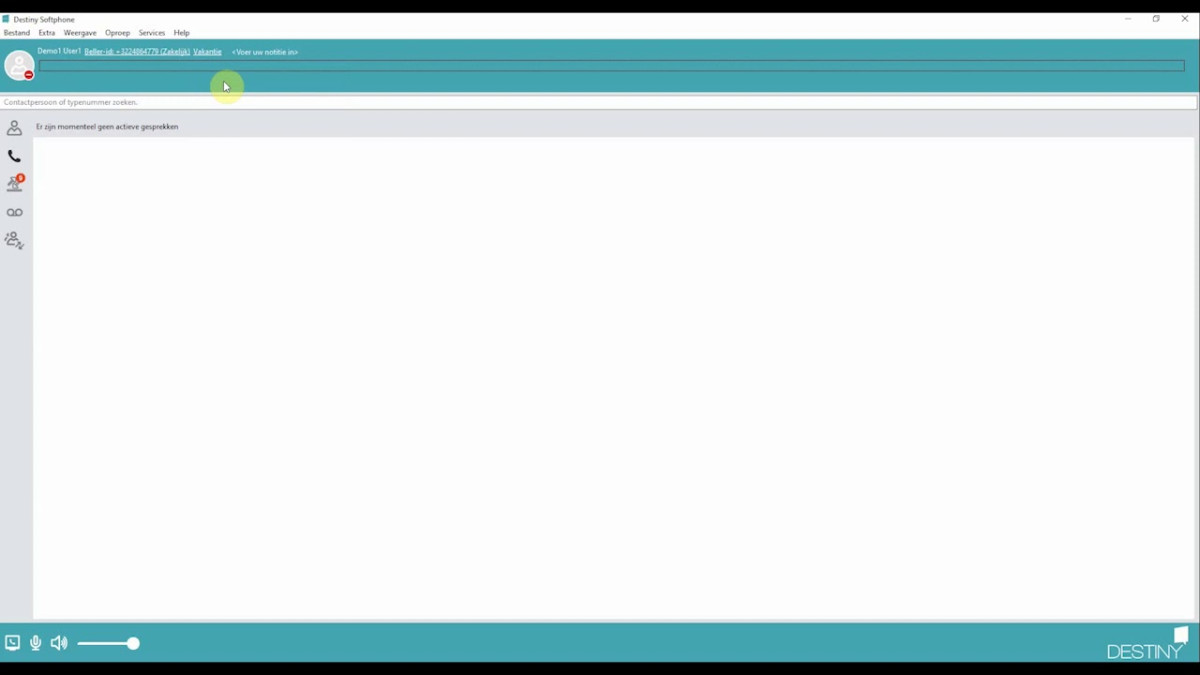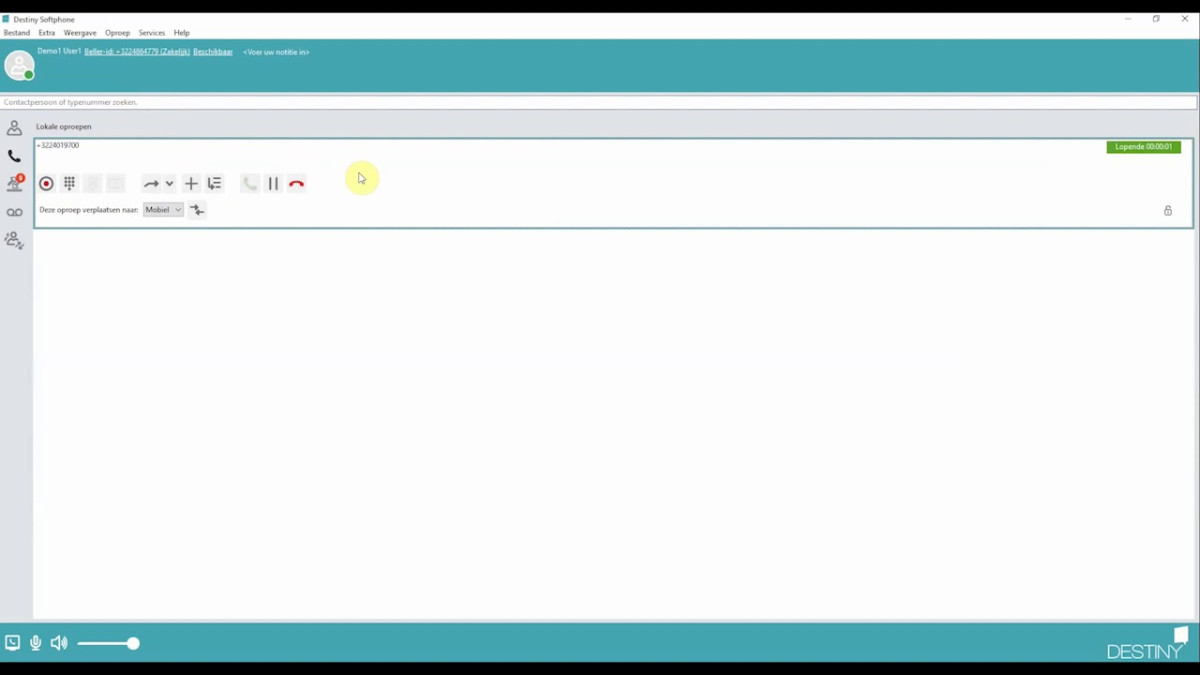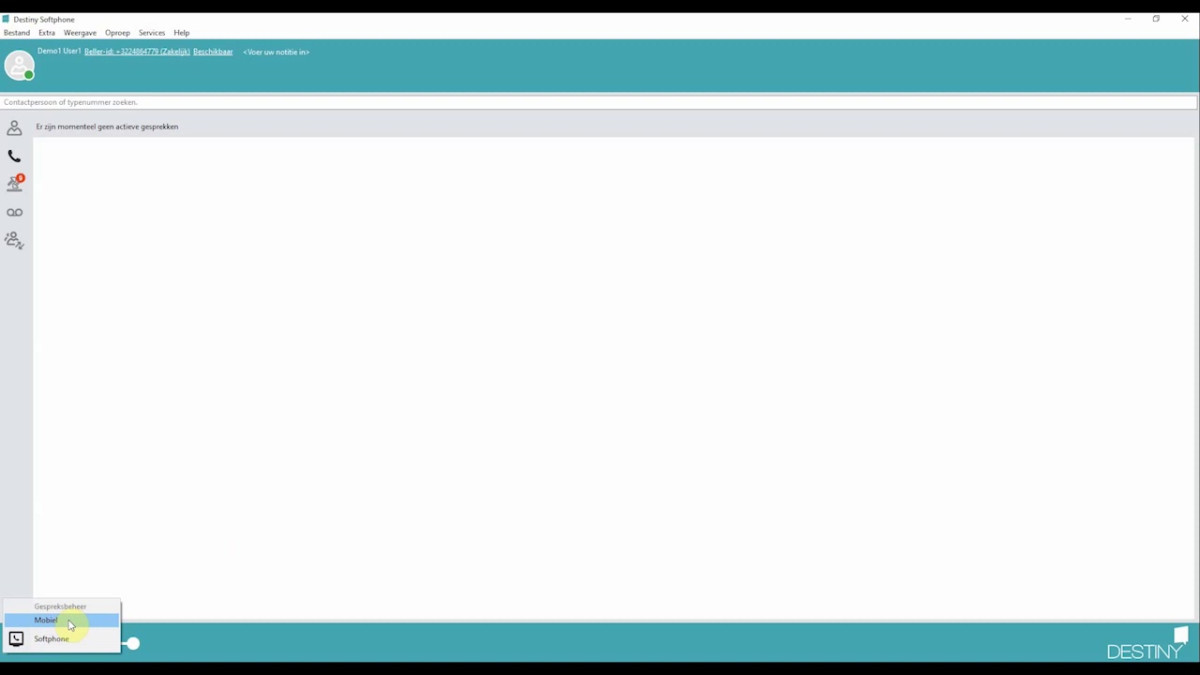Le softphone de Dstny se divise en quatre sections:
- Statut
- Champ de recherche
- Contacts - appels - journal
- Paramètres sonores
Section 1 : Statut
Vous souhaitez modifier votre statut ? Cliquez sur votre statut actuel et sélectionnez-en un nouveau dans le menu.
Comment changer votre statut d'activité?
Section 2 : Champ de recherche
C’est ici que vous pouvez indiquer le nom du contact que vous désirez appeler.
- Le softphone passe en revue tous les contacts qui correspondent au nom encodé.
- Introduire un nouveau numéro.
Comment passer un appel?
Section 3 : Contact - appels - journal
Contacts
Toutes vos personnes de contact sont listées sous cet onglet. Vous verrez aussi directement le statut de vos collègues. Cliquez sur l’icône de téléphone à côté d’un nom pour appeler directement un contact. Cliquez sur l’icône de chat pour commencer à discuter.
Appels
C’est ici que vous pouvez gérer les discussions actives. Cliquez sur les icônes dans le bas de l’écran, par exemple pour décrocher, placer un appel en attente ou mettre un terme à un coup de fil.
Vous souhaitez transférer un appel ?
- Dans votre discussion active, lancez un nouvel appel en choisissant votre contact dans une liste ou via le clavier numérique. Votre discussion active se mettra automatiquement en attente. Attendez que le contact réponde.
- Si le nouveau contact accepte l’appel, cliquez sur l’icône ‘Transférer un appel’. Une petite flèche apparaitra à côté de l’autre appel.
- Cliquez sur ‘Transférer’ dans la fenêtre tierce.
Journal
- Cet onglet reprend un aperçu de:
- vos appels (dans l’onglet ‘Tout’)
- vos appels manqués (dans l’onglet ‘Appels manqués’)
- tous les messages vocaux et les discussions acceptées : dans l’onglet ‘Boite entrante’
Section 4: Paramètres sonores
Cette section vous permet de:
- Activer ou désactiver votre microphone
- Modifier votre profil audio
- Modifier le volume au moyen d’un curseur